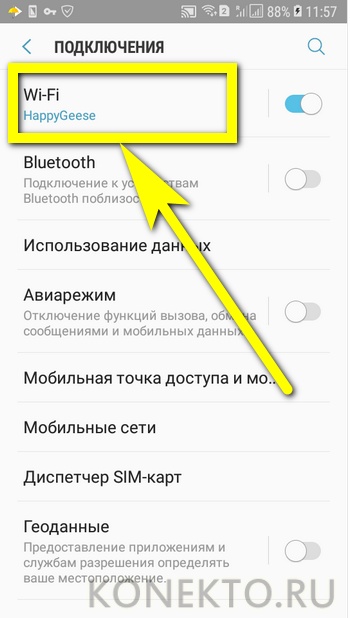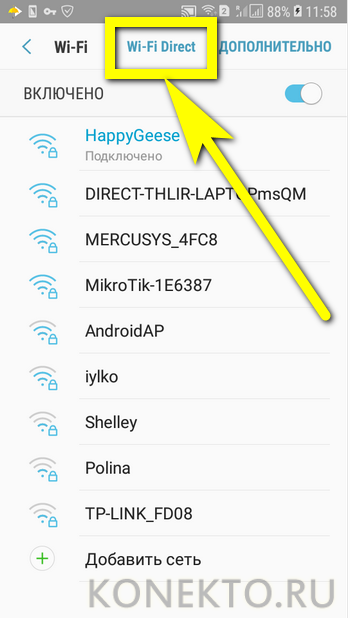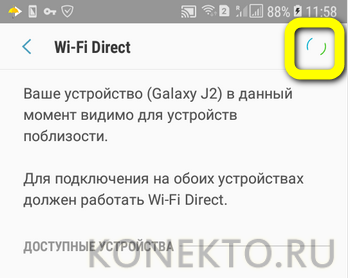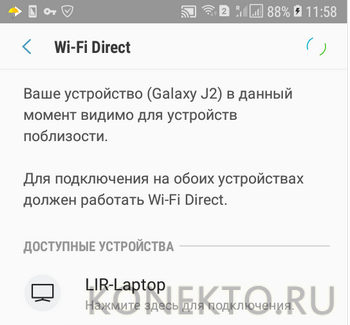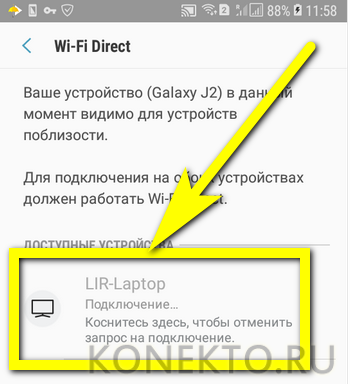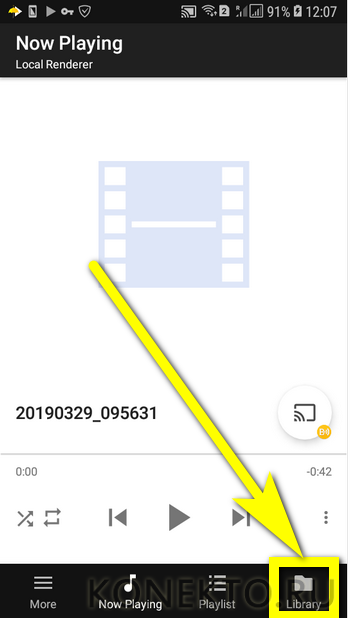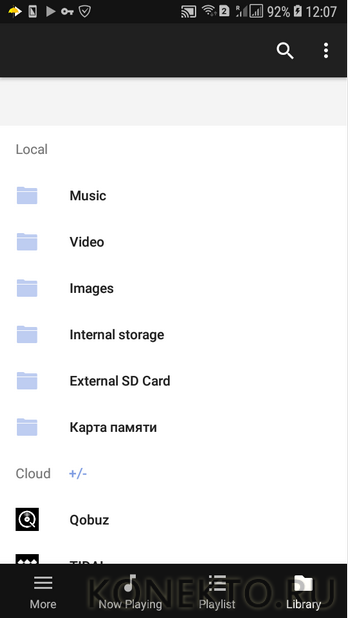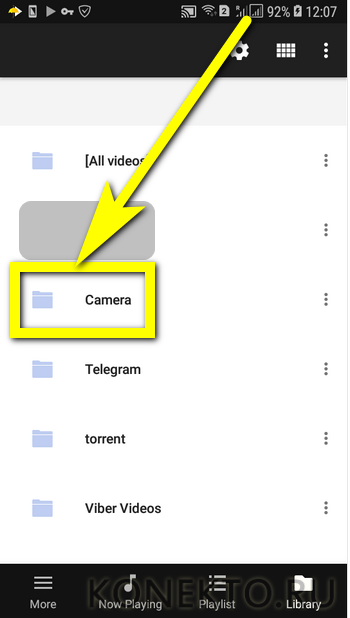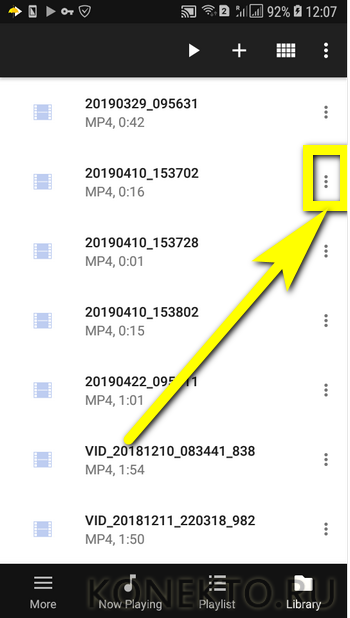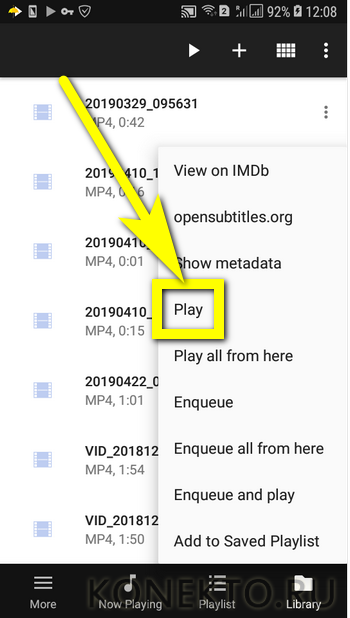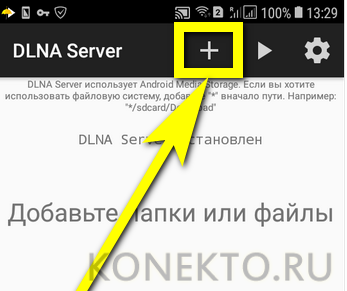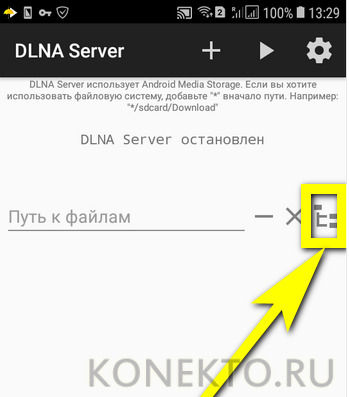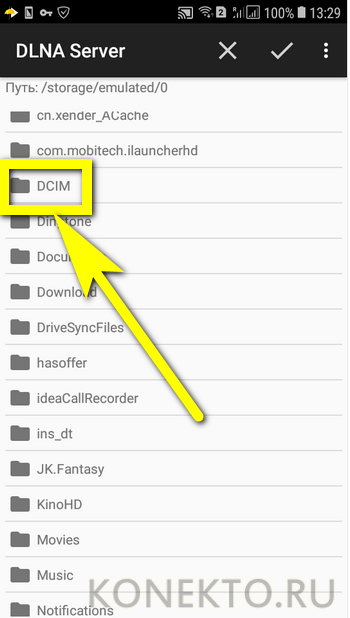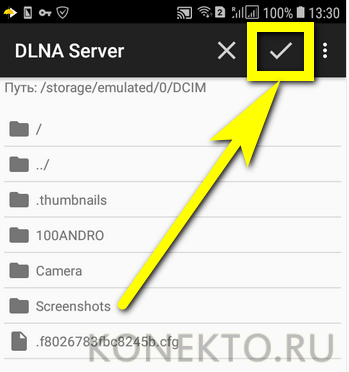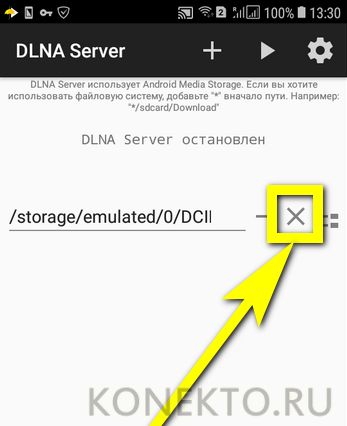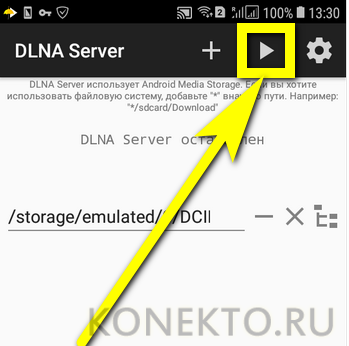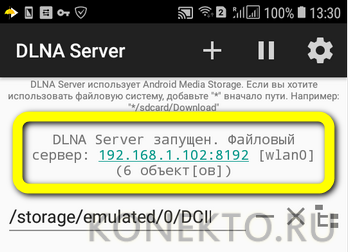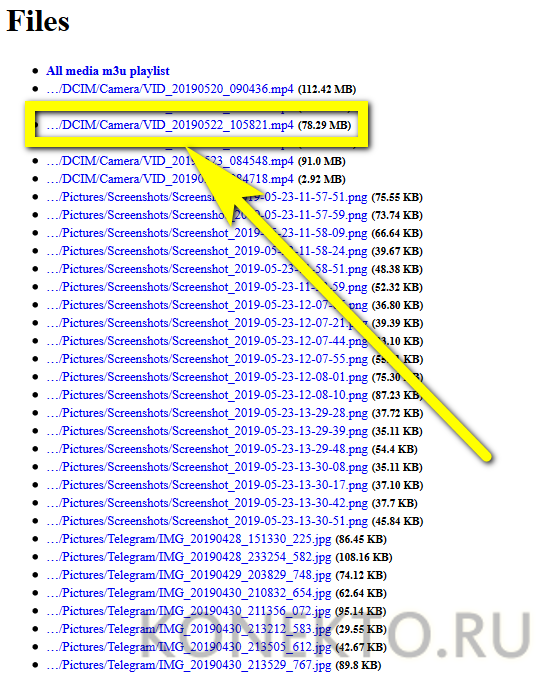Как подключить смартфон к телевизору?
Владелец смартфона, работающего под управлением ОС Андроид, легко сможет выбрать самый лучший домашний кинотеатр и настроить его сообразно своим потребностям; но нельзя гарантировать, что приобретённая техника полностью оправдает ожидания. Так, пользователь может захотеть воспроизвести на своём LG или Samsung необычный формат файла или даже поиграть в мобильную игру на полном экране. Как подсоединить телефон к телевизору — попробуем разобраться.
Через USB
Самый простой и самый древний способ вывести изображение на большой монитор, смотреть видео или любоваться семейными фотографиями — подключить смартфон к телевизору через USB-разъём. Всё, что понадобится пользователю, — два сопрягаемых устройства в рабочем состоянии и любой кабель с контактами для разъёмов USB и micro-USB (USB-C). Далее нужно:
- Подключить шнур к телефону и выбрать в области уведомлений опцию «Передача данных».
- Подсоединить разъём к телевизору и меню отметить в качестве устройства USB-источник.
Готово — теперь можно пользоваться всеми возможностями USB-соединения: посмотреть на полном экране фильм или передать файлы с телефона в память телевизора — это проще, чем скачать видео с ВК.
Важно: подключение телефона к телевизору через USB не позволяет транслировать фильмы в режиме реального времени. Фактически пользователь получает доступ к файловой системе смартфона и работает с ней как с обычной флешкой — это одновременно и неудобно, и гораздо более безопасно, чем прямая передача.
Ещё одна проблема с подсоединением телефона к телевизору по USB — длина кабеля. Слишком короткие шнуры по понятным причинам не подходят, а использование длинных за счёт падения напряжения может привести к потере сигнала. Оптимальная длина провода — 1–1,2 метра; не слишком удобно, если смотреть видео планируется из другого угла комнаты, а переключаться между папками смартфона при помощи пульта не получается.
Через Wi-Fi
Значительно проще и быстрее — подключиться к телевизору можно посредством Wi-Fi Direct; способ этот практически так же безопасен, как и проводные, а бояться потери сигнала при наличии качественного роутера не приходится. Главное — убедиться, что опция поддерживается как на смартфоне, так и на принимающем устройстве, будь то Самсунг, Филипс или модель от любого другого производителя.
Соединить телевизор и телефон посредством беспроводной сети проще, чем выбрать ресивер для цифрового эфирного телевидения; достаточно следовать инструкции:
- Открыть «Настройки» смартфона и перейти в раздел «Подключения», «Соединение», «Связь» или имеющий аналогичное название — обычно он расположен на первом или втором месте в общем списке.
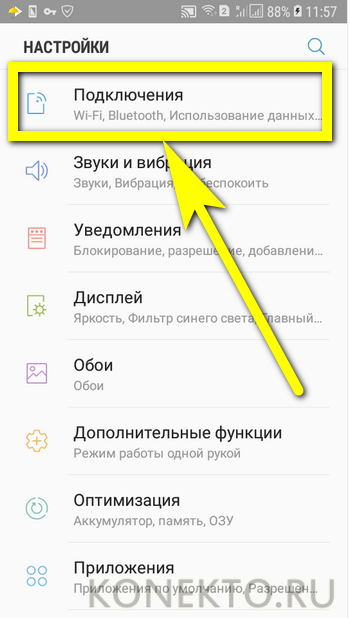
- Открыть подраздел Wi-Fi (на более старых устройствах — «Дополнительные опции»).
- Найти кнопку Wi-Fi Direct и тапнуть по ней.
- Включить ту же опцию на телевизоре и, подождав, пока оба устройства обнаружат друг друга.
- Нажать на экране телефона кнопку «Подключить».
- Установка соединения займёт от нескольких секунд до минуты; при желании пользователь всегда может остановить процесс, тапнув по той же кнопке.
Транслировать на большой экран фильмы и фотографии, пользуясь стандартными средствами Wi-Fi Direct, обычно не слишком удобно. Владелец смартфона, заинтересованный в максимальном уровне комфорта, может скачать любое мобильное приложение для передачи данных — например, BubbleUPnP после чего:
- Запустить программу и перейти в раздел «Библиотека» (Library).
- Выбрать требуемый каталог.
- Подкаталог.
- И видео для воспроизведения, а затем тапнуть по размещённым справа от заголовка трём точкам.
- Нажать на Play.
- И выбрать программу для воспроизведения фильма на телефоне.
В таком режиме видео будет одновременно транслироваться и на смартфоне, и на ТВ; возможно, чтобы решить проблему с дублированием звука, пользователю понадобится подобрать лучший медиаплеер или отключить громкость на одном из устройств — в конечном счёте разобраться с этим легче, чем подключить телевизор к ноутбуку как монитор.
Через HDMI
Очень неплохой вариант подсоединения телефона к телевизору — с HDMI-кабелем. Использование новых технологий позволяет увеличить длину шнура без потери качества воспроизведения; никаких перебоев, связанных с нестабильностью домашней беспроводной сети, также не возникнет. Кроме того, соединив смартфон и принимающее устройство таким образом, владелец техники сможет не только смотреть фильмы на большом экране, но и играть в мобильные игры или работать в приложениях для ОС Андроид.
Всё, что нужно сделать владельцу смартфона, — подключить HDMI-кабель одним концом к мобильному аппарату, а другим — к телевизору, а затем выбрать на последнем в качестве источника сигнала HDMI. Если разъёмов несколько, придётся действовать методом перебора — или свериться с маркировкой возле каждого контакта.
Больше никаких манипуляций не требуется — как и специального программного обеспечения для телефона или особой прошивки для телевизора. Всё просто — пожалуй, этот способ наилучшим образом подходит для новичков. Единственный минус — дороговизна кабеля: качественный HDMI-шнур приемлемой длины обойдётся существенно дороже USB.
Через DLNA
Эта технология беспроводной передачи данных, используемая большинством современных телевизоров, позволяет превратить телефон, подключённый к беспроводной сети или мобильному Интернету, в сервер, на котором хранятся медиаданные — и свободно подключить к нему телевизор, компьютер, ноутбук и любые другие устройства.
Сделать это штатными средствами довольно сложно; юзеру, не желающему тратить время на выполнение простой задачи, понадобится скачать и установить на смартфон специальное приложение; одно из лучших так и называется — DLNA Server. Пользоваться им можно следующим образом:
- Запустить программу и, ознакомившись с краткой информацией вверху, нажать на «плюсик».
- Тапнуть по пиктограмме дерева каталогов.
- И, оказавшись в основной папке устройства — обычно это внутренняя память.
- Перейти в нужный каталог с медиафайлами и отметить его нажатием на галочку.
- Готово; папка добавлена в список файлов на сервере. Пользователь может в любой момент добавить новые каталоги или удалить существующий, нажав на косой крестик справа.
- Чтобы открыть данные для других устройств, следует тапнуть по кнопке Play в верхней части экрана.
- И сопрячь смартфон и телевизор, используя возможности последнего.
Совет: если телевизор не поддерживает технологию DLNA, однако имеет встроенный браузер, можно попробовать транслировать видео с телефона, запустив последний и перейдя по указанному в приложении IP-адресу. Открытая страница будет содержать ссылки на все найденные в папке медиафайлы — чтобы воспроизвести фильм или просмотреть фотографии, достаточно открыть нужную.
Подводим итоги
Подключить телефон к телевизору можно посредством как проводного, так и беспроводного соединения. В первом случае владельцу понадобится использовать кабель USB или HDMI; первый дешевле, зато второй обеспечивает лучшее качество передачи данных. Во втором — придётся сопрячь устройства с помощью опции Wi-Fi Direct или, скачав мобильное приложение, превратить телефон в сервер с данными и подключить к нему телевизор по технологии DLNA.